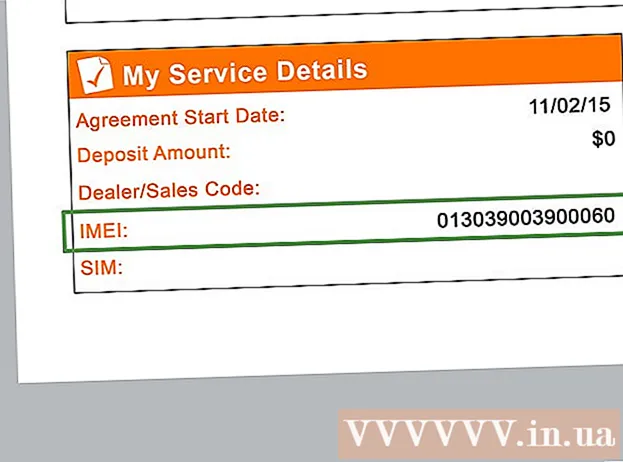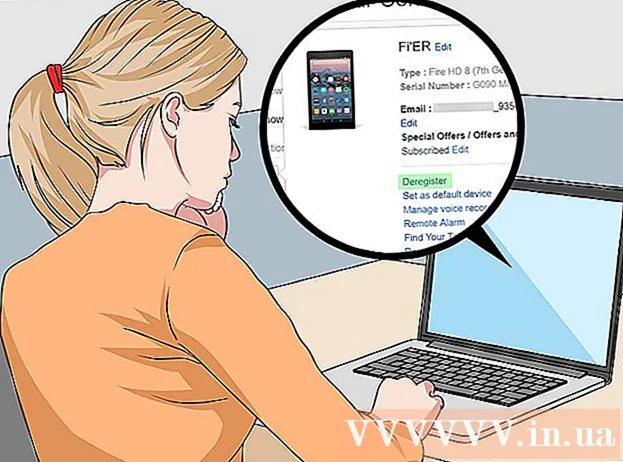लेखक:
Judy Howell
निर्माण की तारीख:
27 जुलाई 2021
डेट अपडेट करें:
1 जुलाई 2024

विषय
- कदम बढ़ाने के लिए
- 3 का भाग 1: स्ट्रीम करने की तैयारी
- भाग 2 का 3: विंडोज में स्ट्रीमिंग
- भाग 3 की 3: एक मैक पर स्ट्रीमिंग
- टिप्स
- चेतावनी
यह wikiHow आपको सिखाता है कि कैसे VLC Media Player का उपयोग करके एक इंटरनेट पर एक कंप्यूटर पर दूसरे कंप्यूटर पर वीडियो चलाने के लिए स्ट्रीम किया जा सकता है। ऐसा करने के लिए, आपको दोनों कंप्यूटरों पर स्थापित मुफ्त वीएलसी मीडिया प्लेयर की आवश्यकता है, और दोनों कंप्यूटरों को एक ही वायरलेस नेटवर्क पर होना चाहिए।
कदम बढ़ाने के लिए
3 का भाग 1: स्ट्रीम करने की तैयारी
 दोनों कंप्यूटरों पर VLC Media Player स्थापित करें। यदि आपने अभी तक ऐसा नहीं किया है, तो पहले उन दोनों कंप्यूटरों पर VLC Media Player स्थापित करें जिन्हें आप स्ट्रीमिंग के लिए उपयोग करना चाहते हैं और जिस कंप्यूटर पर आप स्ट्रीम प्राप्त करना चाहते हैं।
दोनों कंप्यूटरों पर VLC Media Player स्थापित करें। यदि आपने अभी तक ऐसा नहीं किया है, तो पहले उन दोनों कंप्यूटरों पर VLC Media Player स्थापित करें जिन्हें आप स्ट्रीमिंग के लिए उपयोग करना चाहते हैं और जिस कंप्यूटर पर आप स्ट्रीम प्राप्त करना चाहते हैं। - वीएलसी विंडोज और मैक दोनों कंप्यूटरों पर मुफ्त में उपलब्ध है, साथ ही अधिकांश लिनक्स वितरण भी।
 IP पता निर्धारित करें दोनों कंप्यूटर से। अपने नेटवर्क पर अपने कंप्यूटर से दूसरे कंप्यूटर पर वीडियो स्ट्रीम करने के लिए, आपको दोनों कंप्यूटरों के आईपी पते की आवश्यकता होती है।
IP पता निर्धारित करें दोनों कंप्यूटर से। अपने नेटवर्क पर अपने कंप्यूटर से दूसरे कंप्यूटर पर वीडियो स्ट्रीम करने के लिए, आपको दोनों कंप्यूटरों के आईपी पते की आवश्यकता होती है।  सुनिश्चित करें कि दोनों कंप्यूटर एक ही नेटवर्क पर हैं। दूसरे कंप्यूटर में वीडियो स्ट्रीम करने के लिए एक कंप्यूटर और दूसरा कंप्यूटर दोनों एक ही नेटवर्क (जैसे आपका होम राउटर) से जुड़ा होना चाहिए।
सुनिश्चित करें कि दोनों कंप्यूटर एक ही नेटवर्क पर हैं। दूसरे कंप्यूटर में वीडियो स्ट्रीम करने के लिए एक कंप्यूटर और दूसरा कंप्यूटर दोनों एक ही नेटवर्क (जैसे आपका होम राउटर) से जुड़ा होना चाहिए। - यदि आपके राउटर में कई चैनल हैं (उदाहरण के लिए 2.4 गीगाहर्ट्ज़ चैनल और 5.0 गीगाहर्ट्ज़ चैनल), तो सुनिश्चित करें कि दोनों कंप्यूटर एक ही चैनल का उपयोग कर रहे हैं।
 समझें कि स्ट्रीमिंग आपके नेटवर्क के भीतर काम नहीं कर सकती है। यदि आपके पास एक धीमी अपलोड गति है या यदि नेटवर्क का उपयोग करने वाले कई डिवाइस हैं (जैसे फोन, कंसोल, अन्य कंप्यूटर, आदि), तो नेटवर्क पर स्ट्रीमिंग काम नहीं कर सकती है। अपने सेवा प्रदाता से बेहतर इंटरनेट कनेक्शन का अनुरोध करके इसे हल किया जा सकता है।
समझें कि स्ट्रीमिंग आपके नेटवर्क के भीतर काम नहीं कर सकती है। यदि आपके पास एक धीमी अपलोड गति है या यदि नेटवर्क का उपयोग करने वाले कई डिवाइस हैं (जैसे फोन, कंसोल, अन्य कंप्यूटर, आदि), तो नेटवर्क पर स्ट्रीमिंग काम नहीं कर सकती है। अपने सेवा प्रदाता से बेहतर इंटरनेट कनेक्शन का अनुरोध करके इसे हल किया जा सकता है। - यदि आपका राउटर और / या मॉडेम कुछ साल से पुराना है, तो स्ट्रीम करने का प्रयास करने से एक या दोनों डिवाइस क्रैश हो सकते हैं।
भाग 2 का 3: विंडोज में स्ट्रीमिंग
 वीएलसी मीडिया प्लेयर खोलें। यह एक नारंगी और सफेद ट्रैफ़िक शंकु का आइकन है।
वीएलसी मीडिया प्लेयर खोलें। यह एक नारंगी और सफेद ट्रैफ़िक शंकु का आइकन है।  पर क्लिक करें मीडिया. यह टैब VLC मीडिया प्लेयर के मुख्य मेनू के ऊपरी बाएँ कोने में है। एक सबमेनू खुलेगा।
पर क्लिक करें मीडिया. यह टैब VLC मीडिया प्लेयर के मुख्य मेनू के ऊपरी बाएँ कोने में है। एक सबमेनू खुलेगा।  पर क्लिक करें स्ट्रीम ... के सबमेनू के नीचे मीडिया. स्ट्रीम विंडो खुलती है।
पर क्लिक करें स्ट्रीम ... के सबमेनू के नीचे मीडिया. स्ट्रीम विंडो खुलती है।  पर क्लिक करें जोड़ें… "फ़ाइल चयन" के दाईं ओर। एक फ़ाइल एक्सप्लोरर खुल जाएगा।
पर क्लिक करें जोड़ें… "फ़ाइल चयन" के दाईं ओर। एक फ़ाइल एक्सप्लोरर खुल जाएगा।  एक वीडियो चुनें। उस वीडियो पर क्लिक करें जिसे आप स्ट्रीम करना चाहते हैं। आपको पहली बार बाईं साइडबार में एक फ़ोल्डर का चयन करने की आवश्यकता हो सकती है, या मुख्य फ़ाइल एक्सप्लोरर विंडो में एक फ़ोल्डर खोलना है, जिस फ़ाइल की आप तलाश कर रहे हैं।
एक वीडियो चुनें। उस वीडियो पर क्लिक करें जिसे आप स्ट्रीम करना चाहते हैं। आपको पहली बार बाईं साइडबार में एक फ़ोल्डर का चयन करने की आवश्यकता हो सकती है, या मुख्य फ़ाइल एक्सप्लोरर विंडो में एक फ़ोल्डर खोलना है, जिस फ़ाइल की आप तलाश कर रहे हैं।  पर क्लिक करें खुला हुआ खिड़की के निचले दाएं कोने में। अब वीडियो स्ट्रीम में जोड़ा जाता है।
पर क्लिक करें खुला हुआ खिड़की के निचले दाएं कोने में। अब वीडियो स्ट्रीम में जोड़ा जाता है।  पर क्लिक करें धारा खिड़की के नीचे।
पर क्लिक करें धारा खिड़की के नीचे। पर क्लिक करें अगला. यह विंडो का निचला दायां कोना है। स्ट्रीम आउटपुट विंडो खुलती है।
पर क्लिक करें अगला. यह विंडो का निचला दायां कोना है। स्ट्रीम आउटपुट विंडो खुलती है।  "सेटअप डेस्टिनेशन" सबमेनू पर क्लिक करें। यह सबमेनू आमतौर पर डिफ़ॉल्ट रूप से "फाइल" को संदर्भित करता है। एक ड्रॉप-डाउन मेनू दिखाई देगा।
"सेटअप डेस्टिनेशन" सबमेनू पर क्लिक करें। यह सबमेनू आमतौर पर डिफ़ॉल्ट रूप से "फाइल" को संदर्भित करता है। एक ड्रॉप-डाउन मेनू दिखाई देगा।  पर क्लिक करें एचटीटीपी सबमेनू में।
पर क्लिक करें एचटीटीपी सबमेनू में। पर क्लिक करें जोड़ना फ्रेम के दाईं ओर एचटीटीपी. HTTP सेटअप पेज खुलता है।
पर क्लिक करें जोड़ना फ्रेम के दाईं ओर एचटीटीपी. HTTP सेटअप पेज खुलता है।  वहां इंगित किए गए पोर्ट का एक नोट बनाएं। आपको यह जानना होगा कि स्ट्रीम किस पोर्ट से होकर गुजरेगी।
वहां इंगित किए गए पोर्ट का एक नोट बनाएं। आपको यह जानना होगा कि स्ट्रीम किस पोर्ट से होकर गुजरेगी।  अन्य कंप्यूटर का आईपी पता दर्ज करें। आप इसे पाठ पथ "पथ" में करते हैं। आपको "पथ" फ़ील्ड में एक स्लैश (/) दिखाई देगा - आईपी पते में प्रवेश करते समय स्लैश छोड़ दें।
अन्य कंप्यूटर का आईपी पता दर्ज करें। आप इसे पाठ पथ "पथ" में करते हैं। आपको "पथ" फ़ील्ड में एक स्लैश (/) दिखाई देगा - आईपी पते में प्रवेश करते समय स्लैश छोड़ दें।  पर क्लिक करें अगला.
पर क्लिक करें अगला. खिड़की के शीर्ष पर "सक्षम ट्रांसकोडिंग" बॉक्स को अनचेक करें।
खिड़की के शीर्ष पर "सक्षम ट्रांसकोडिंग" बॉक्स को अनचेक करें। विंडो के दाईं ओर "प्रोफ़ाइल" सबमेनू पर क्लिक करें। एक ड्रॉप-डाउन मेनू दिखाई देगा।
विंडो के दाईं ओर "प्रोफ़ाइल" सबमेनू पर क्लिक करें। एक ड्रॉप-डाउन मेनू दिखाई देगा।  "टीएस" प्रारूप का चयन करें। पर क्लिक करें वीडियो - H.264 + MP3 (TS) ड्रॉप-डाउन मेनू में।
"टीएस" प्रारूप का चयन करें। पर क्लिक करें वीडियो - H.264 + MP3 (TS) ड्रॉप-डाउन मेनू में।  पर क्लिक करें अगला.
पर क्लिक करें अगला. विंडो के शीर्ष पर "स्ट्रीम ऑल बेसिक स्ट्रीम" बॉक्स को चेक करें।
विंडो के शीर्ष पर "स्ट्रीम ऑल बेसिक स्ट्रीम" बॉक्स को चेक करें। पर क्लिक करें धारा खिड़की के नीचे। यह स्ट्रीमिंग सेटअप पूरा करता है और आप वीडियो को दूसरे कंप्यूटर पर स्ट्रीम करना शुरू कर सकते हैं।
पर क्लिक करें धारा खिड़की के नीचे। यह स्ट्रीमिंग सेटअप पूरा करता है और आप वीडियो को दूसरे कंप्यूटर पर स्ट्रीम करना शुरू कर सकते हैं।  दूसरे कंप्यूटर पर VLC खोलें।
दूसरे कंप्यूटर पर VLC खोलें। नेटवर्क स्ट्रीम विंडो खोलें। पर क्लिक करें मीडिया और फिर पर नेटवर्क स्ट्रीम खोलें ....
नेटवर्क स्ट्रीम विंडो खोलें। पर क्लिक करें मीडिया और फिर पर नेटवर्क स्ट्रीम खोलें ....  स्ट्रीम का पता दर्ज करें। प्रकार http: // ipaddress: पोर्ट जहाँ "ipaddress" स्ट्रीमिंग कंप्यूटर का IP पता है और "port" पोर्ट संख्या है जैसा कि "HTTP" पेज पर दर्शाया गया है।
स्ट्रीम का पता दर्ज करें। प्रकार http: // ipaddress: पोर्ट जहाँ "ipaddress" स्ट्रीमिंग कंप्यूटर का IP पता है और "port" पोर्ट संख्या है जैसा कि "HTTP" पेज पर दर्शाया गया है। - मान लें कि आपके पास 123.456.7.8 के IP पते और 8080 के पोर्ट नंबर वाले कंप्यूटर से एक स्ट्रीम है, तो आप टाइप करें http://123.456.7.8:8080.
 पर क्लिक करें खेल. 30 सेकंड तक की देरी के बाद, दूसरे कंप्यूटर से वीडियो आपके मीडिया प्लेयर में चलना शुरू कर देना चाहिए।
पर क्लिक करें खेल. 30 सेकंड तक की देरी के बाद, दूसरे कंप्यूटर से वीडियो आपके मीडिया प्लेयर में चलना शुरू कर देना चाहिए।
भाग 3 की 3: एक मैक पर स्ट्रीमिंग
 वीएलसी मीडिया प्लेयर खोलें। यह एक नारंगी और सफेद ट्रैफ़िक शंकु का आइकन है।
वीएलसी मीडिया प्लेयर खोलें। यह एक नारंगी और सफेद ट्रैफ़िक शंकु का आइकन है।  पर क्लिक करें फ़ाइल. यह टैब VLC मीडिया प्लेयर के मुख्य मेनू के ऊपरी बाएँ कोने में है। एक सबमेनू खुलेगा।
पर क्लिक करें फ़ाइल. यह टैब VLC मीडिया प्लेयर के मुख्य मेनू के ऊपरी बाएँ कोने में है। एक सबमेनू खुलेगा।  पर क्लिक करें स्ट्रीम / निर्यात विज़ार्ड .... आप इस विकल्प को ड्रॉप-डाउन मेनू के नीचे पा सकते हैं।
पर क्लिक करें स्ट्रीम / निर्यात विज़ार्ड .... आप इस विकल्प को ड्रॉप-डाउन मेनू के नीचे पा सकते हैं।  खिड़की के शीर्ष पर "स्ट्रीम टू नेटवर्क" बॉक्स की जांच करें।
खिड़की के शीर्ष पर "स्ट्रीम टू नेटवर्क" बॉक्स की जांच करें। पर क्लिक करें अगला. यह नीला बटन विंडो के निचले दाएं कोने में पाया जा सकता है।
पर क्लिक करें अगला. यह नीला बटन विंडो के निचले दाएं कोने में पाया जा सकता है।  पर क्लिक करें चयन हो रहा है ... या पाठ बॉक्स के दाईं ओर का चयन करें "एक धारा का चयन करें"। एक खोजक विंडो खुल जाएगी।
पर क्लिक करें चयन हो रहा है ... या पाठ बॉक्स के दाईं ओर का चयन करें "एक धारा का चयन करें"। एक खोजक विंडो खुल जाएगी। - "एक धारा का चयन करें" की जाँच की जानी चाहिए, लेकिन यदि नहीं, तो यहाँ आपके लिए करें चयन हो रहा है ... चुनें।
 एक वीडियो चुनें। उस वीडियो पर क्लिक करें जिसे आप स्ट्रीम करना चाहते हैं। आपको सबसे पहले बाईं खोजक बॉक्स में एक फ़ोल्डर पर क्लिक करने या वीडियो खोजने के लिए मुख्य खोजक विंडो में एक फ़ोल्डर खोलने की आवश्यकता हो सकती है।
एक वीडियो चुनें। उस वीडियो पर क्लिक करें जिसे आप स्ट्रीम करना चाहते हैं। आपको सबसे पहले बाईं खोजक बॉक्स में एक फ़ोल्डर पर क्लिक करने या वीडियो खोजने के लिए मुख्य खोजक विंडो में एक फ़ोल्डर खोलने की आवश्यकता हो सकती है।  पर क्लिक करें को खोलने के लिए खिड़की के निचले दाएं कोने में।
पर क्लिक करें को खोलने के लिए खिड़की के निचले दाएं कोने में। पर क्लिक करें अगला.
पर क्लिक करें अगला. पृष्ठ के मध्य में "HTTP" बॉक्स की जाँच करें। पाठ फ़ील्ड "पोर्ट" और "स्रोत" (या "पथ") पृष्ठ पर दिखाई देते हैं।
पृष्ठ के मध्य में "HTTP" बॉक्स की जाँच करें। पाठ फ़ील्ड "पोर्ट" और "स्रोत" (या "पथ") पृष्ठ पर दिखाई देते हैं।  वहां इंगित किए गए पोर्ट का एक नोट बनाएं। आपको यह जानना होगा कि स्ट्रीम किस पोर्ट से होकर गुजरेगी।
वहां इंगित किए गए पोर्ट का एक नोट बनाएं। आपको यह जानना होगा कि स्ट्रीम किस पोर्ट से होकर गुजरेगी।  दूसरे कंप्यूटर का आईपी एड्रेस डालें। "स्रोत" या "पथ" के पाठ क्षेत्र में ऐसा करें।
दूसरे कंप्यूटर का आईपी एड्रेस डालें। "स्रोत" या "पथ" के पाठ क्षेत्र में ऐसा करें। - यदि पाठ फ़ील्ड में कोई स्लैश (/) है, तो उसे वहीं छोड़ दें और उसके बाद IP पता दर्ज करें।
 पर क्लिक करें अगला.
पर क्लिक करें अगला. सुनिश्चित करें कि दोनों "ट्रांसकोड" बॉक्स अनियंत्रित हैं। दोनों पृष्ठ के केंद्र में होना चाहिए।
सुनिश्चित करें कि दोनों "ट्रांसकोड" बॉक्स अनियंत्रित हैं। दोनों पृष्ठ के केंद्र में होना चाहिए।  पर क्लिक करें अगला.
पर क्लिक करें अगला. बॉक्स "एमपीईजी टीएस" की जांच करें। यह एक पृष्ठ के मध्य में है। यह आपके पास स्ट्रीम के लिए एकमात्र विकल्प हो सकता है।
बॉक्स "एमपीईजी टीएस" की जांच करें। यह एक पृष्ठ के मध्य में है। यह आपके पास स्ट्रीम के लिए एकमात्र विकल्प हो सकता है।  दो बार क्लिक करें अगला. यह वर्तमान पृष्ठ पर और "अतिरिक्त स्ट्रीमिंग विकल्प" पृष्ठ पर करें।
दो बार क्लिक करें अगला. यह वर्तमान पृष्ठ पर और "अतिरिक्त स्ट्रीमिंग विकल्प" पृष्ठ पर करें।  पर क्लिक करें पूर्ण. यह विंडो के नीचे एक नीला बटन है। यह स्ट्रीम सेटअप पूरा करता है और दूसरे कंप्यूटर पर स्ट्रीमिंग शुरू करता है।
पर क्लिक करें पूर्ण. यह विंडो के नीचे एक नीला बटन है। यह स्ट्रीम सेटअप पूरा करता है और दूसरे कंप्यूटर पर स्ट्रीमिंग शुरू करता है।  दूसरे कंप्यूटर पर VLC खोलें।
दूसरे कंप्यूटर पर VLC खोलें। नेटवर्क स्ट्रीम विंडो खोलें। पर क्लिक करें फ़ाइल और पर क्लिक करें नेटवर्क खोलें ...
नेटवर्क स्ट्रीम विंडो खोलें। पर क्लिक करें फ़ाइल और पर क्लिक करें नेटवर्क खोलें ... स्ट्रीम का पता दर्ज करें। प्रकार http: // ipaddress: पोर्ट जहाँ "ipaddress" स्ट्रीमिंग कंप्यूटर का IP पता है और "port" पोर्ट संख्या है जैसा कि "HTTP" पेज पर दर्शाया गया है।
स्ट्रीम का पता दर्ज करें। प्रकार http: // ipaddress: पोर्ट जहाँ "ipaddress" स्ट्रीमिंग कंप्यूटर का IP पता है और "port" पोर्ट संख्या है जैसा कि "HTTP" पेज पर दर्शाया गया है। - मान लें कि आपके पास 123.456.7.8 के IP पते और पोर्ट नंबर 8080 वाले कंप्यूटर से एक स्ट्रीम है, तो आप यहां टाइप करें http://123.456.7.8:8080.
 पर क्लिक करें खेल. 30 सेकंड तक की देरी के बाद, दूसरे कंप्यूटर से वीडियो आपके मीडिया प्लेयर में चलना शुरू कर देना चाहिए।
पर क्लिक करें खेल. 30 सेकंड तक की देरी के बाद, दूसरे कंप्यूटर से वीडियो आपके मीडिया प्लेयर में चलना शुरू कर देना चाहिए।
टिप्स
- यदि आप एक पंक्ति में कई वीडियो स्ट्रीम करना चाहते हैं, तो आपको पहले एक प्लेलिस्ट बनाना होगा। ऐसा करने का सबसे आसान तरीका उन वीडियो का चयन करना है जिन्हें आप खेलना चाहते हैं, चयनित वीडियो पर राइट क्लिक करें प्लेलिस्ट में जोड़ें ड्रॉप-डाउन मेनू में, फिर क्लिक करके प्लेलिस्ट सहेजें मीडिया (या फ़ाइल मैक पर) और क्लिक करें फ़ाइल में प्लेलिस्ट सहेजें.
चेतावनी
- स्ट्रीम देखने के लिए आपको अपने राउटर पर पोर्ट फ़ॉरवर्डिंग सेट करना पड़ सकता है।
- यह संभव है कि प्राप्त करने वाला कंप्यूटर थोड़ा कम गुणवत्ता में वीडियो प्राप्त करता है।